使用汉王OCR软件把图片上文字转换成word文字
1、汉王pdf OCR8.1.03中文版(图片上文字转换成word文字的软件)安装:
下载软件并解压后,上图中为解压缩后的文件,双击Setup.exe,按照默认设置进行安装.

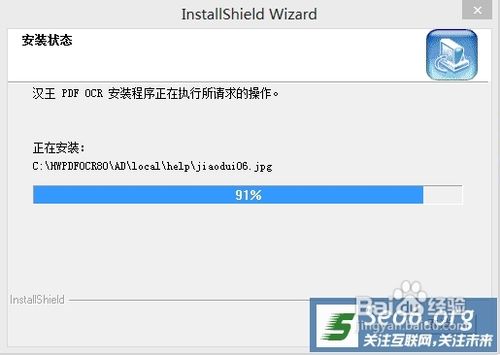
2、安装后默认在桌面形成快捷方式:

3、双击桌面快捷方式图标,运行。
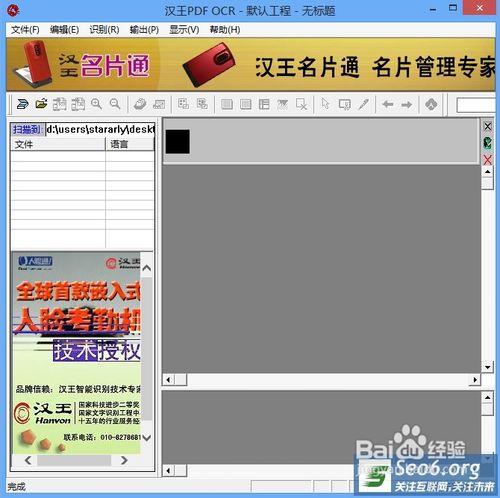
4、点击"打开图像"按钮图标,导入准备识别的图片:

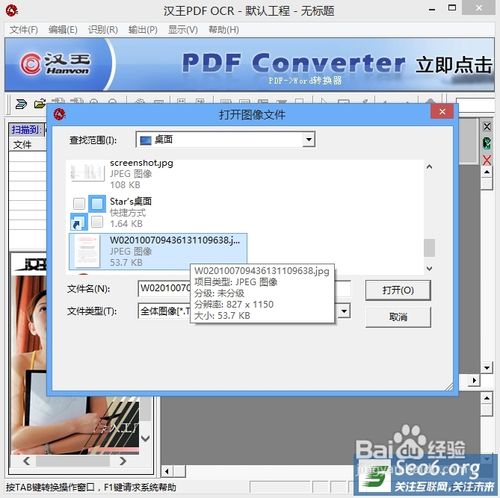
5、导入后,字左侧列表会显示图片,可以导入多张图片,选中后,右侧下半部分窗体会显示本章图片的内容。然后直接用鼠标拖拽,选中准备识别的部分:

6、选中准备识别的部分后,点击"开始识别"按钮,准备识别。
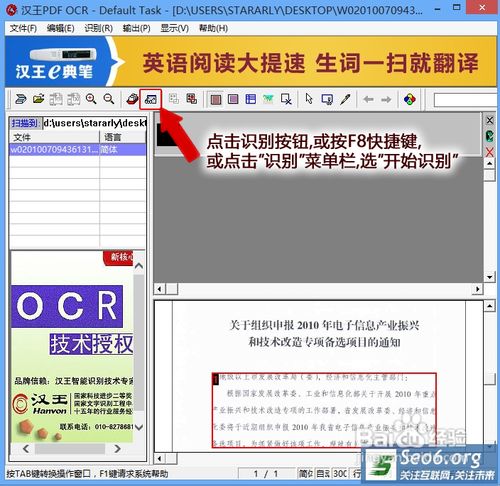
7、选择“开始识别”后的状态如下:

8、点击识别后,内容已经识别出来了,但根据图片材料的质量,识别出来的内容可能会有些错误,可以参考对照栏的内容将识别后的内容进行微调,修改:
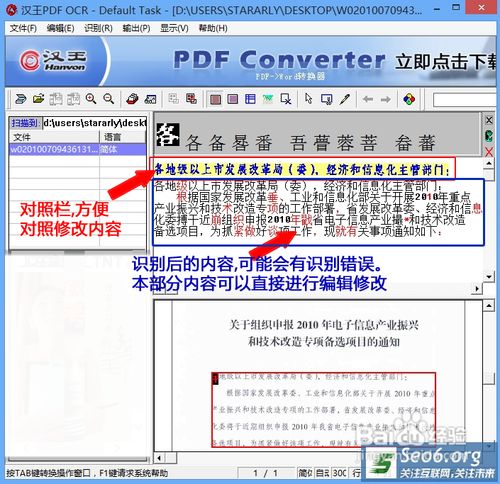
9、对照进行修改:

10、修改好后,将文本内容导出:
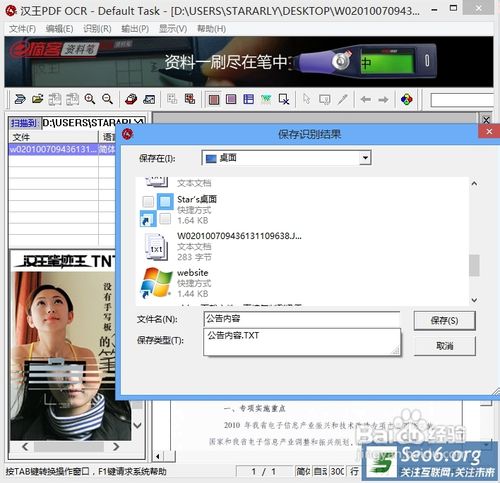
11、识别出来的内容如下,根据需要在进行段落等的调整:

声明:本网站引用、摘录或转载内容仅供网站访问者交流或参考,不代表本站立场,如存在版权或非法内容,请联系站长删除,联系邮箱:site.kefu@qq.com。
阅读量:51
阅读量:102
阅读量:185
阅读量:30
阅读量:46